Representación gráfica de funciones complejas
Posted by Albert Zotkin on March 7, 2014
Hace algún tiempo yo era un obseso de la programación informática. Me pasaba horas y horas programando miles de lineas de código de aplicaciones informáticas de todo tipo. Un día me pregunté si yo sería capaz de programar desde cero una aplicación que dibujara gráfica de funciones y de otros objetos matemáticos. La respuesta a aquella pregunta fue sí, y la aplicación que construí desde cero se llama PrimeGraph, y sirve para representar gráficamente funciones y otros objetos matemáticos. Para quien sienta curiosidad sobre el código fuente de PrimeGraph lo puede encontrar aqui.
Puedo ofrecer ahora varios ejemplos de representaciones gráficas de funciones complejas. Obviamente una representación gráfica estática de una función compleja no puede literalmente ser vista ya que toda función compleja transforma un número complejo z = (a, b) en otro distinto z’= (a’,b’). Es decir, se necesitaría al menos un espacio de cuatro dimensiones para poder visualizar tal gráfica funcional. Pero, es posible, mediante algunos trucos visualizar en un único plano (2D) tales gráficas de funciones complejas. Una de ella es mediante códigos de color en el plano. Puesto que una función de variable compleja transforma un número complejo en otro, Podemos ver cómo los puntos de un plano son re-ubicados con otras coordenadas si cada punto posee un color (pixel). Supongamos que el plano inicial (el que representa a la función identidad) posee el siguiente patrón de color:
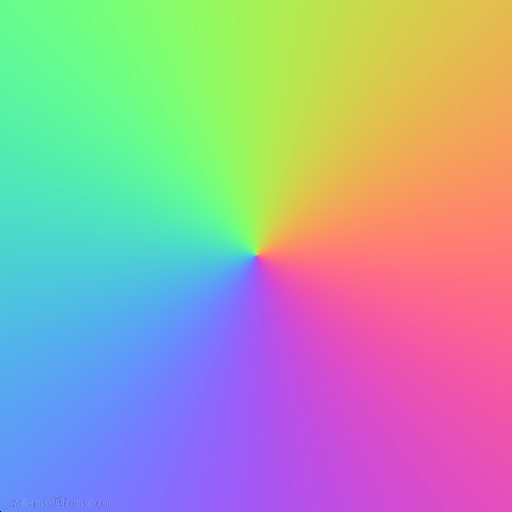
Partiendo de esta plano coloreado inicial podemos representar funciones complejas, como he dicho, re-ubicando los píxeles en otras coordenadas según nos dicta la función compleja que se trata de representar. Veamos mas especificamente un ejemplo. Sea el siguiente polinomio de variable compleja
entonces según el patrón de color que he presentado arriba, la representación gráfica de esa función f(z) será:
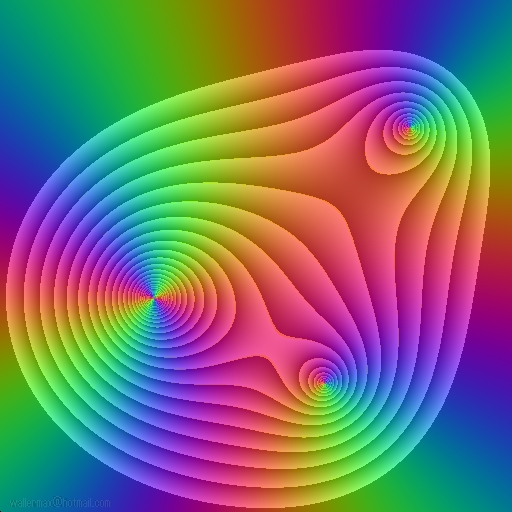
Supongamos ahora que el plano inicial posee el siguiente patrón de color:
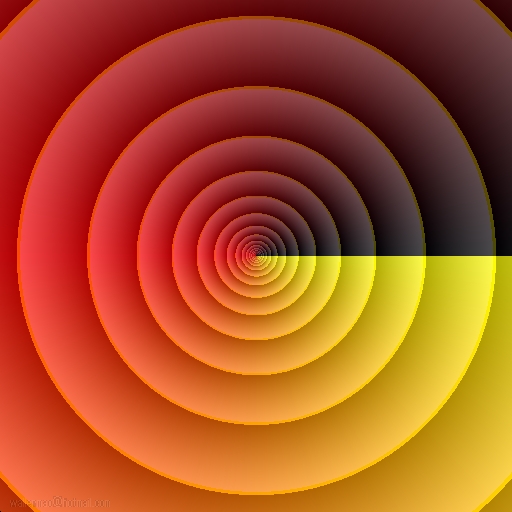
entonces una función compleja como cosecante de z, iterada 7 veces
daría esta bonita y sorprendente representación gráfica:

para los que no lo sepan, si iteramos 7 veces una función f(z) obtenemos otra función distinta:
veamos otro ejemplo de función compleja iterada usando el mismo patrón de color que antes. Ahora representaremos la función arcoseno de z iterada 2 veces
es decir tenemos la función iterada
cuya respresentación gráfica en ese patrón de color será esta:

P.D.: Para saber cómo se realizan las gráficas has de abrir el programa primegraph.exe y practicar con él. En él podrás encontrar ejemplos de gráficas para algunas funciones reales y complejas, y para otros objetos matemáticos. También incluí en la sección Ayuda un pequeño tutorial para saber cómo hacer los scripts. Si el programa primegraph.exe te funciona bien (no sé si funciona bien en todas las computadoras, y tampoco sé si ha quedado muy obsoleto, ya que ha pasado mucho tiempo desde la ultima compilación). Puedes acceder a primegraph.exe en mi repositorio drive, descargando el archivo comprimido primegraph_alpha_v1.1.zip. Una vez descargado ese zip, descomprime primegraph.exe en alguna carpeta de tu computadora (yo comprobé que funciona bien en Windows 7) y ya lo tienes instalado. Para desinstalarlo simplemente lo borras de tu carpeta. Te voy a poner un ejemplo previo de unas gráficas. Por ejemplo, queremos dibujar la gráfica para la función trigonométrica seno, y = sin(x), y también para la función coseno, y = cos(x), en el mismo script. Para ello debes escribir el siguiente script en el editor de scripts del programa:


Haces click en el botón “Dibuja gráficos“, y entonces el programa primegraph.exe crea la página web siguiente, que presenta en el navegador web que tengas instalado por defecto:


*El nombre Just G. Waller era el pseudónimo que yo usaba en mi época de programador informático.
Saludos




pp said
Saludos Albert!, buenas noches.Quisiera preguntarle, si usted conoce o tiene una idea de como ordenar los digitos de cualquier número ya sea de manera ascendente ó descendente,lo que busco no es un algoritmo sino una fórmula ó función matematica que al introducirle el número, me de como resultado otro numero cuyas cifras esten ordenadas, por ejemplo
3254 Al aplicarle la función o fórmula f(3254)= 5432 (Descendente) ó f(3254)= 2345.Saludos. (Ascendente)
julio said
Muy escueto, si al menos dejara introducir alguna función y que la grafique serviría de algo
Jorge Barón said
Muy bonitas las gráficas, pero de nada nos sirve si no muestra como se realizan. Por lo menos ponga un ejemplo completo de una función para que uno pueda saber cuales son los pasos a dar y poder practicar
Albert Zotkin said